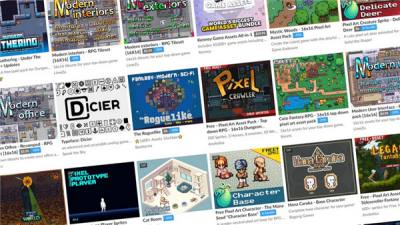不少玩家再玩新世界游戏的时候会出现掉帧、卡顿的情况,那么该怎么提升帧数呢?下面小编为大家介绍下新世界提升帧数的方法,一起来看看吧。
游戏内设置
打开游戏,点击右上角设置(Settings),有些设置会降低画质,但会提升帧数且能更加清晰地看到事物或敌人。不想牺牲画质的话,建议部分设置调整在中/高及以上(medium/high)。
下面会着重介绍对于提升帧数比较重要的选项,大家可以根据喜好自行调整。
Visuals
【Window Mode】窗口模式——Fullscreen
【Resolution】分辨率——Native resolution
匹配显示器分辨率,降低分辨率可以提升帧数,但游戏画面会变模糊。
【Field of View (Vertical)】FOV(垂直)——50
FOV越高帧数越低,但FOV过低的话许多小伙伴会不适应。
【Video Quality】画面质量——Custom
【Effects details】效果细节——Low
【Lightning details】闪电细节——Medium
【Object details】目标细节——Low
【Post processing details】后期处理——Medium
【Shadows details】阴影——Low
【Terrain details】地形——Low
【Texture details】纹理——Medium/High
电脑配置较低的话选择低。
【Water details】水面——Low
【Show FPS】显示帧数——On
【V-Sync】垂直同步——Off
【Max FPS】最大帧数限制——Uncapped
【Player Nameplate Amount】显示玩家数量——2-5
此项设置的数值可以在测试之后根据自身情况决定。
【Cap FPS in Background】后台帧数上限——Off
【Dynamic Resolution Scaling】动态分辨率——On
N卡设置
通过预览调整图像设置
打开NVIDIA控制面板,在【通过预览调整图像设置】一项下,找到【使用我的优先选择-侧重于】,将滑块拖动至【性能】,点击应用。
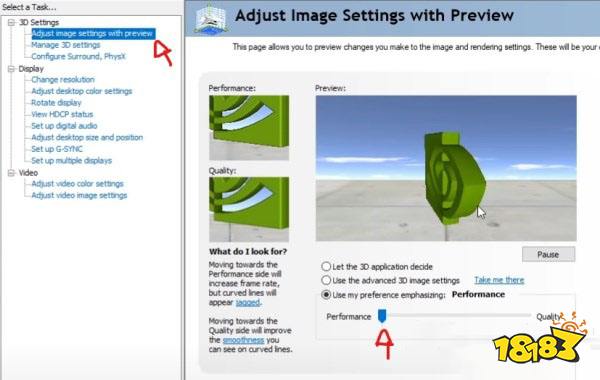
管理3D设置
如果只想设置新世界的话就选择【程序设置】,否则选择【全局设置】。设置修改建议如下。更改设置后应用。

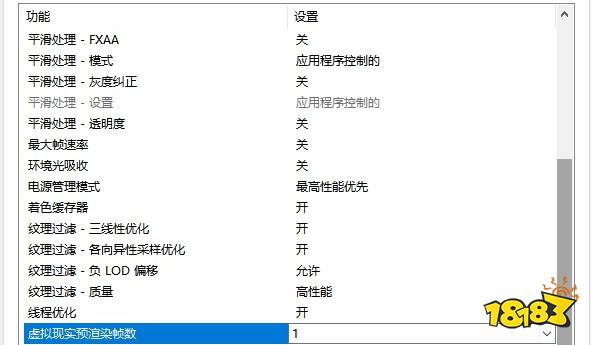
配置Surround、PhysX
在PhysX下选择显卡然后应用。
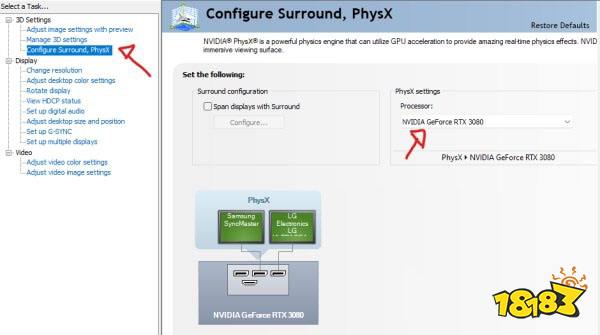
然后注意自己的显示器刷新率,并在N卡控制面板中更改为合适的显示器刷新率。
并且注意将自己的显卡驱动更新至最新版本。
以上就是新世界提升帧数的全部内容了,希望对各位玩家有所帮助!